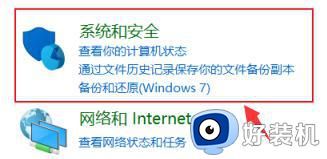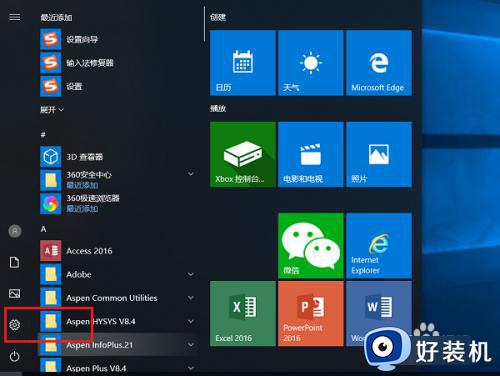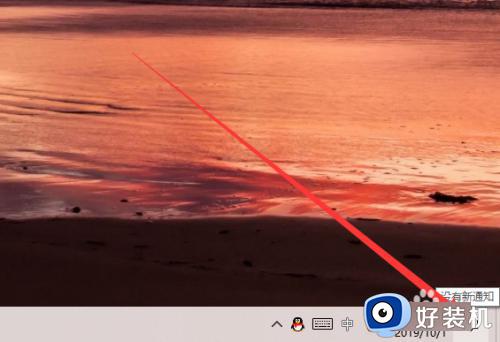win10怎样设置屏幕亮度 win10屏幕亮度在哪儿调节
时间:2023-09-26 16:37:52作者:jhuang
在使用windows10系统时,屏幕亮度的调节是我们使用电脑时非常重要的功能之一,它不仅可以帮助我们调整屏幕的亮度,还能够保护我们的视力。有时我们可能会遇到找不到设置屏幕亮度的问题,那么win10怎样设置屏幕亮度呢?下面将为大家介绍win10屏幕亮度在哪儿调节的方法。
一、台式机亮度调节是通过显示器屏幕边缘的实体按钮实现的
1、如下图,红圈标记的地方,是实体或触摸按键,其中就有调节亮度的按钮。
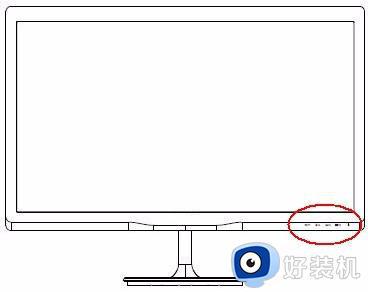
2、开关旁边有功能指示图案,功能图案说明如下,亮度的快捷按钮一般是太阳形状的图标,有的显示器是按菜单键后,选择亮度调节,然后按加减号(+、-)调节屏幕亮度。
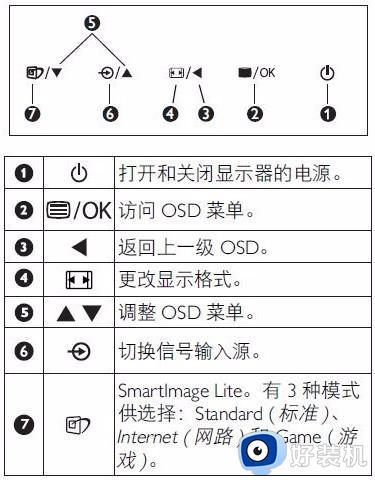
二、笔记本和平板的亮度调节设置在如下路径
1、如下图,打开win10开始菜单,按齿轮图标(设置)。
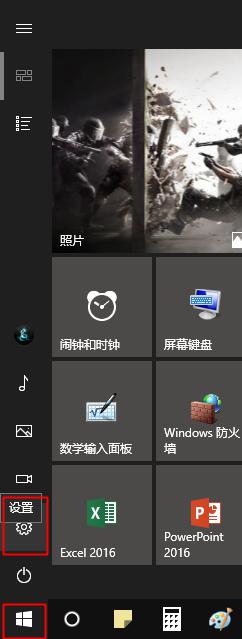
2、如下图,点击打开“系统”。
3、如下图,点击“显示”,此页右侧详细中,就有亮度级别的调节,滑动滑块向左是降低亮度,反之增加亮度,调整好之后记得点击滑块下方“应用”按钮。
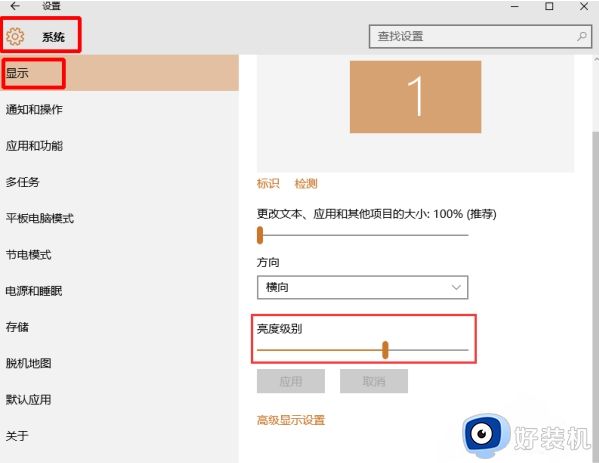
以上就是win10屏幕亮度设置方法的全部内容,有需要的用户可以根据以上步骤进行操作,希望对大家有所帮助。